Сегодня все более важно обеспечивать конфиденциальность данных при использовании интернета. Режим инкогнито поможет вам сохранить конфиденциальность, не сохраняя историю посещений и вводимые данные.
Открыть вкладку инкогнито легко в браузерах Google Chrome, Mozilla Firefox, Safari и других популярных браузерах. Для этого выполните несколько простых шагов.
Используя вкладку инкогнито, вы можете искать информацию без сохранения истории поиска на вашем устройстве. Это удобно, если вы не хотите, чтобы ваши запросы были доступны другим пользователям устройства.
Инкогнито-режим полезен для проверки поисковых результатов, особенно при SEO-анализе или интернет-маркетинге. Все данные не сохраняются, поэтому результаты поиска более объективны.
Вкладка инкогнито позволяет работать с разными учетными записями без необходимости постоянного входа и выхода. Например, если у вас несколько аккаунтов в соцсетях или почте, вы можете открыть каждый из них в отдельном окне браузера.
Вкладка инкогнито помогает оставаться анонимным, защищает приватность и обеспечивает безопасность ваших данных.
Открытие инкогнито в Google Chrome
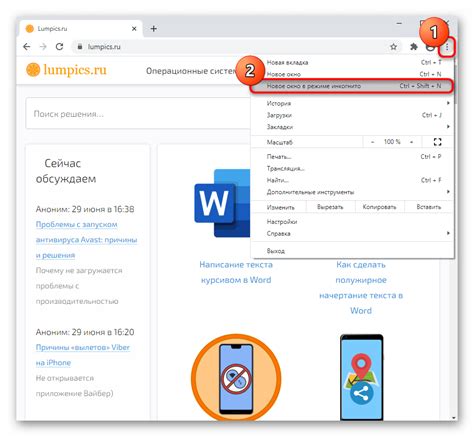
Использование вкладки инкогнито в браузере Google Chrome обеспечивает безопасность и конфиденциальность при выходе в интернет. В этой статье мы покажем, как открыть вкладку инкогнито на компьютере или мобильном устройстве.
На компьютере:
- Откройте браузер Google Chrome.
- Нажмите на кнопку с тремя точками в правом верхнем углу окна браузера.
- Выберите "Новое окно инкогнито".
- Откроется новая вкладка браузера в режиме инкогнито.
На мобильном устройстве:
- Откройте браузер Google Chrome на своем мобильном устройстве.
- Нажмите на символ из трех точек в правом верхнем углу окна браузера.
- Выберите "Новая вкладка инкогнито".
| 2. | Щелкните на значке меню в верхнем правом углу окна браузера. Значок меню выглядит как три горизонтальные полоски. |
| 3. | В выпадающем меню выберите пункт "Новое окно инкогнито". |
После выполнения этих шагов будет открыто новое окно браузера Mozilla Firefox в режиме инкогнито. Вы можете начинать просмотр веб-страницы, и все ваши действия в этой вкладке не будут сохранены в истории браузера или других местах.
Открытая вкладка инкогнито остается активной, пока вы не закроете ее вручную или не закроете окно браузера. После закрытия вкладки инкогнито все данные, связанные с этой сессией, будут удалены, и следующая сессия будет начата без предыдущей информации.
Теперь вы знаете, как открыть вкладку инкогнито в Mozilla Firefox и наслаждаться приватностью и безопасностью своих онлайн-активностей.
Открытие вкладки инкогнито в Safari
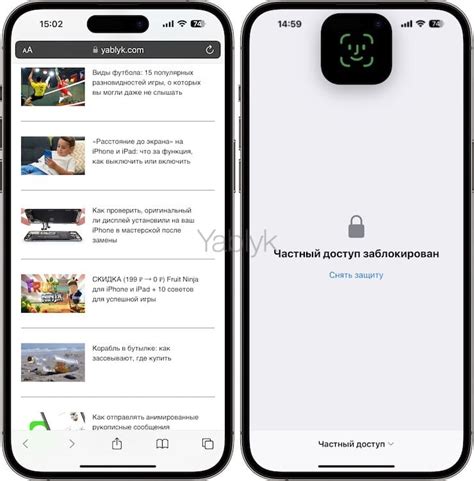
Шаг 1: Откройте браузер Safari на своем устройстве.
Шаг 2: Нажмите на иконку меню в правом верхнем углу, которая выглядит как три горизонтальные полоски.
Шаг 3: Выберите "Приватный доступ" из выпадающего меню.
Шаг 4: Появится новое окно с надписью "Вы используете приватный доступ". Все ваши действия будут конфиденциальны.
Примечание: Чтобы закрыть вкладку инкогнито, нажмите на иконку меню в правом верхнем углу и выберите "Закрыть вкладку инкогнито".
Теперь вы знаете, как открыть вкладку инкогнито в Microsoft Edge. Наслаждайтесь безопасным серфингом!
| 3 | Откроется новое окно в режиме инкогнито. |
Вы также можете открыть вкладку инкогнито, используя горячие клавиши:
| Сочетание клавиш | Действие |
|---|---|
| Ctrl + Shift + N | Открывает новое окно в режиме инкогнито. |
Помните, что режим инкогнито не гарантирует полную анонимность в интернете. Ваш интернет-провайдер и посещенные вами веб-сайты могут получить информацию о вашей активности. Открытие вкладки инкогнито полезно для временного просмотра веб-страниц без сохранения истории.
Преимущества и ограничения вкладки инкогнито
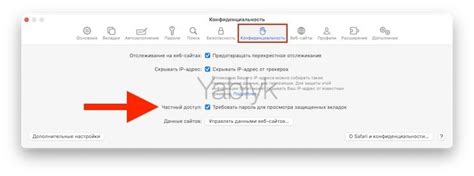
Режим инкогнито позволяет пользователю просматривать веб-страницы без сохранения данных об активности. Это обеспечивает конфиденциальность, отключая сохранение истории посещений, кэширование файлов и файлы cookie.
Режим инкогнито полезен для посещения сайтов без выхода из учетной записи. Например, чтобы посмотреть сайт для незарегистрированных пользователей. Но нужно помнить, что это не делает вас анонимным в сети. История скрывается, но не защищает от отслеживания провайдером. Также не защищает от вредоносных программ и угроз, поэтому не стоит на нее полагаться для безопасного серфинга.
В режиме инкогнито информация не скрывается от посещаемых сайтов, они могут собирать данные о вашей активности.
Как закрыть вкладку инкогнито
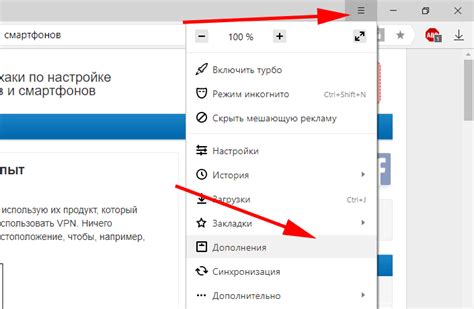
Чтобы закрыть вкладку инкогнито, нажмите на иконку с тремя точками или шестеренкой в верхнем правом углу окна браузера и выберите "Закрыть вкладку".
Закрытие вкладки инкогнито не удаляет историю использования. Для полной очистки следов активности выполните очистку истории браузера.